
Membuat Form Survey Kepuasan Kinerja Petugas Desa Menggunakan WPForms + Addons Survey & Polls
Daftar Isi
Survei online atau survei web adalah alat pengumpulan data populer yang membantu organisasi mengumpulkan masukan dari pelanggan, karyawan atau responden secara umum. Data yang terkumpul kemudian dipelajari tim internal atau oleh pihak yang membuat survey tersebut.
Anda dapat membuat formulir survey pada situs web, termasuk WordPress. Namun Anda perlu memilih plugin yang mendukung fitur ini, karena tidak semua plugin WordPress terutama plugin formulir yang dapat membuat formulir survey seperti yang Anda harapkan.
Memilih Plugin Yang Tepat
Ada beberapa plugin formulir yang cukup populer untuk situs WordPress, namun memilih yang benar-benar tepat dan dapat membuat form survey bukanlah pekerjaan mudah. Anda harus menggunakan plugin formulir yang memiliki integrasi lengkap seperti WPForms yang memiliki fitur Survey & Polls. Jadi, selain Anda dapat membuat form survey, Anda juga dapat membuat poling secara online mengggunakan plugin ini.
Instalasi Plugin & Addons
Memasang & Mengaktifkan Plugin WPForms
Untuk memasang plugin, Anda cukup masuk ke dasbor WordPress Anda, kemudian klik Plugin > Tambah Plugin Baru, lalu unggah plugin WPForms yang telah Anda unduh dari akun WPForms Anda. Klik Aktifkan agar plugin dapat aktif dan langsung dapat digunakan.
Setelah berhasil diaktifkan, salin kode lisensi yang ada di akun WPForms Anda, kemudian tempel di halaman WPForms > Settings. Setelah ditempel, klik tombol aktifkan untuk mengaktivasi kode tersebut dan lisensi WPForms akan aktif sesuai jenis langganan Anda.
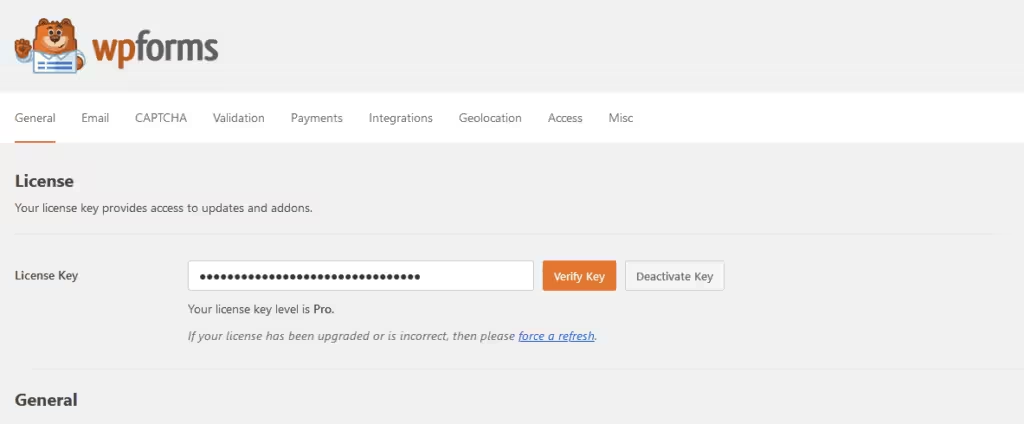
Mengaktifkan Addons Survey & Polls
Setelah mengaktifkan plugin WPForms, Anda dapat masuk ke menu WPForms di dasbor WordPress Anda, kemudian klik menu Addons, cari addons Survey & Polls.
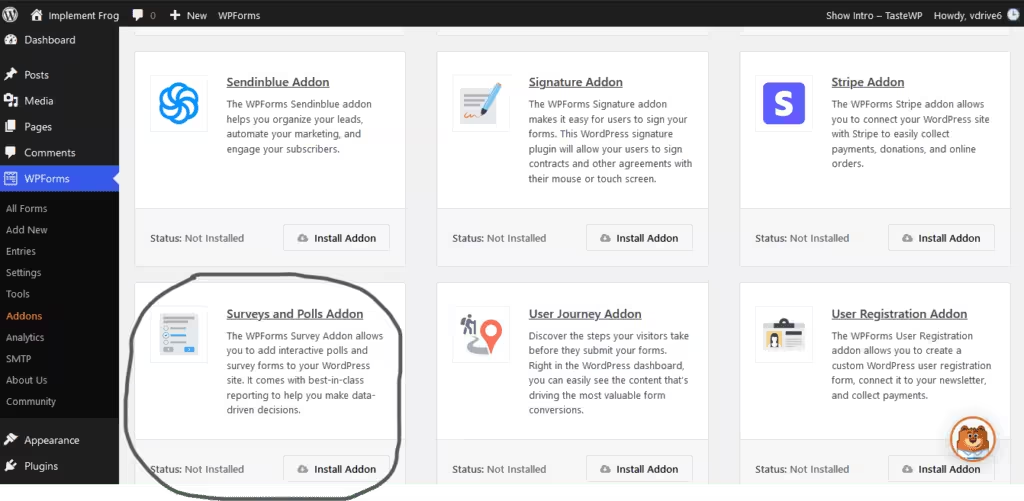
Langkah selanjutnya, klik Install Addon untuk memasang dan addon akan langsung aktif.
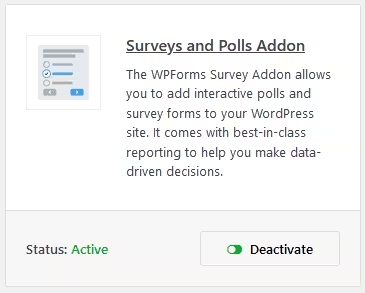
Pada gambar diatas, addon Survey & Polls telah aktif dan dapat segera digunakan. Langkah selanjutnya yaitu membuat form survey.
Membuat Form Survey
Memilih Judul & Templat
Sekarang kita akan membuat form survey di WPForms. Untuk memulai, Anda dapat mengklik menu WPForms di dasbor WordPress, kemudian klik Add New. Setelah itu, pilih templat dan masukkan nama judul formulir Anda. Ada dua opsi untuk membuat form survey ini, yaitu menggunakan templat yang telah disediakan oleh plugin atau membuat form dari nol dengan Blank Form. Pada kesempatan kali ini, kita akan membuat form survey menggunakan Blank Form.
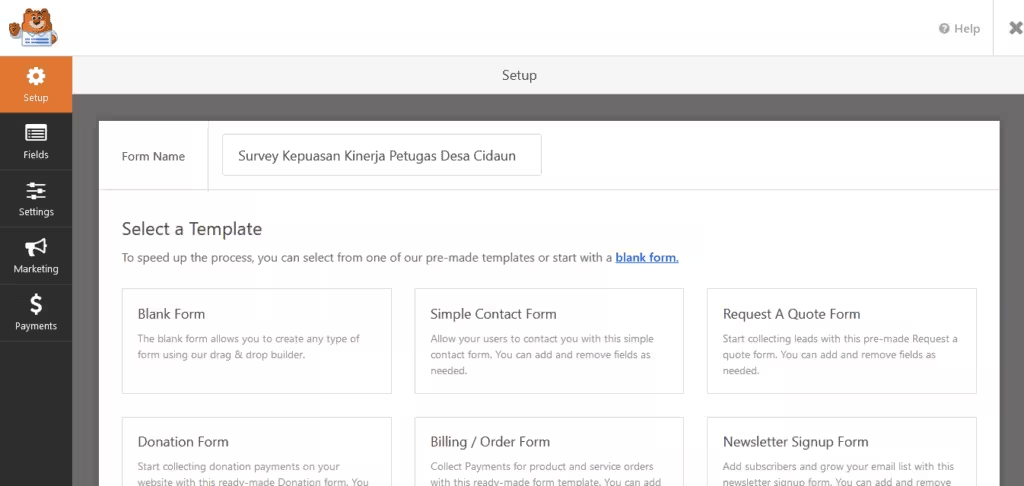
Untuk nama atau judul form survey ini, kita akan membuat form survey dengan judul Survey Kepuasan Kinerja Petugas Desa Cidaun. Sedangkan jenis templat yang dipilih yaitu Blank Form. Dengan memilih jenis templat ini, Anda diberi kebebasan dalam membuat formulir; tidak hanya untuk formulir survey, namun untuk yang lainnya pula.
Form Builder
Pada WPForms, Anda tidak perlu mengetik kode atau membuat bidang seperti teks atau paragraf. Anda cukup mengklik bilah alat di sebelah kiri dan menariknya ke area form builder di sebelah kanan. Dengan cara ini, Anda akan lebih cepat dan mudah dalam pembuatan form survey, tidak perlu membuang banyak waktu.
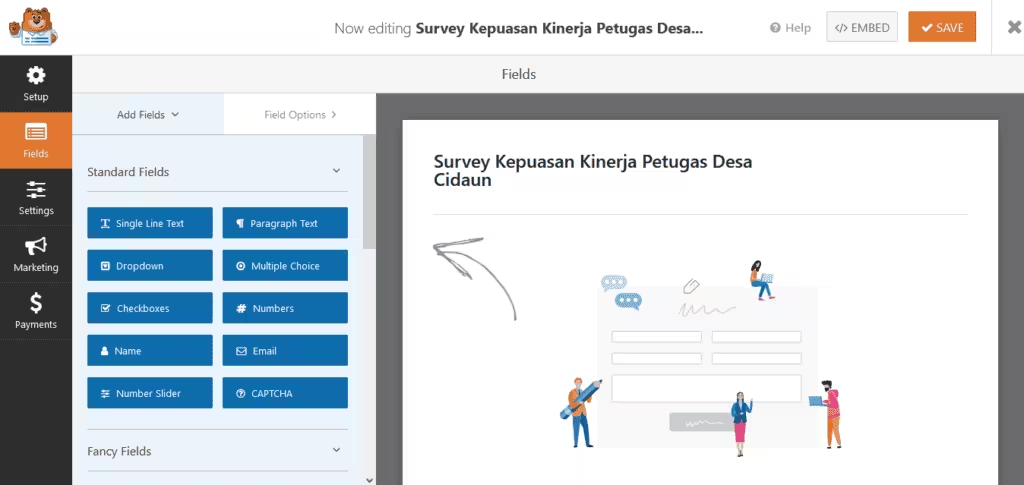
Sekarang kita akan mulai membuat form, langkah pertama yaitu menambahkan bidang nama dan email untuk identitas pengguna.
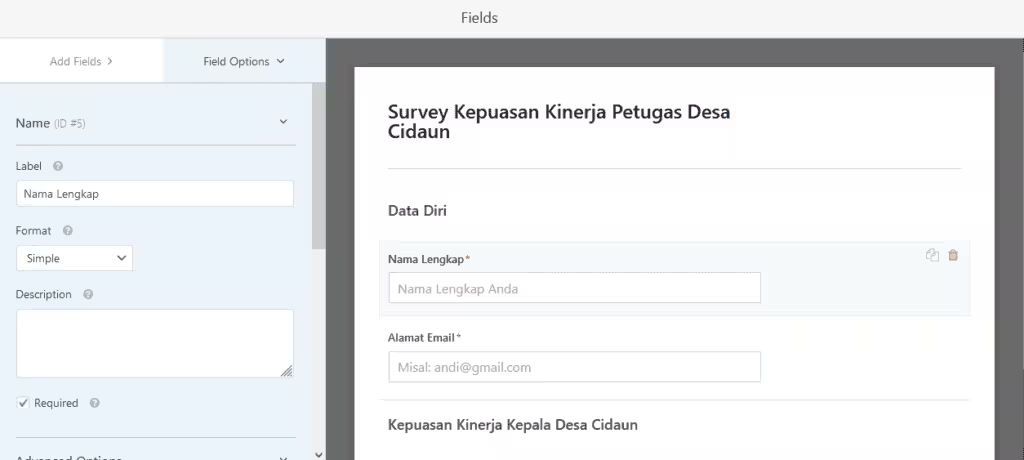
Selanjutnya menambahkan bidang Likert Scale atau Net Promotor Score untuk pertanyaan pada form Anda, atau menggabungkan keduanya. Pada pembuatan survey ini, kita akan menggunakan bidang Likert Scale karena masing-masing bagian/section memiliki beberapa pertanyaan.
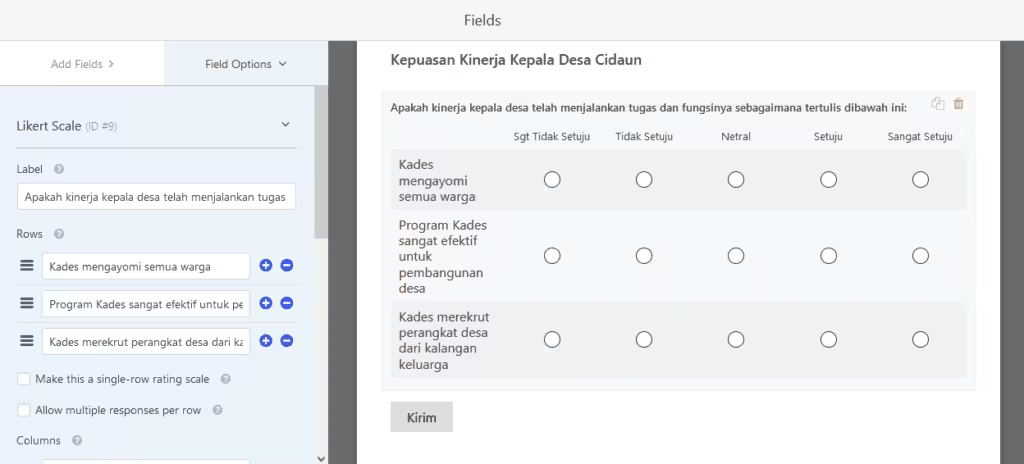
Untuk membuat judul serta memisahkan bidang data diri dan survey, kita dapat membuatnya menggunakan Section Divider.
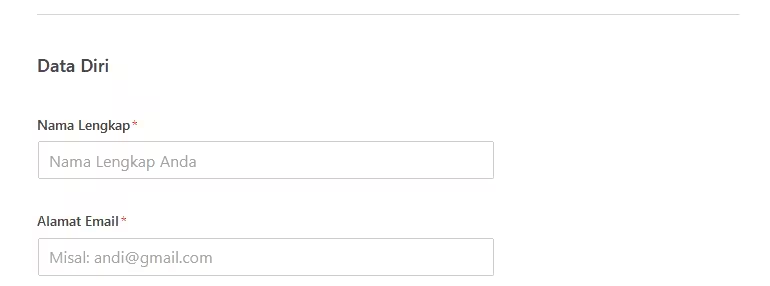
Chaptcha
Untuk melindungi formulir dari serangan bot dan spam, kita dapat menggunakan fitur chaptcha yang tersedia di WPForms. Namun sebelum dapat menggunakan fitur ini, Anda harus mengatur key di menu Settings > Chaptcha pada WPForms Anda.
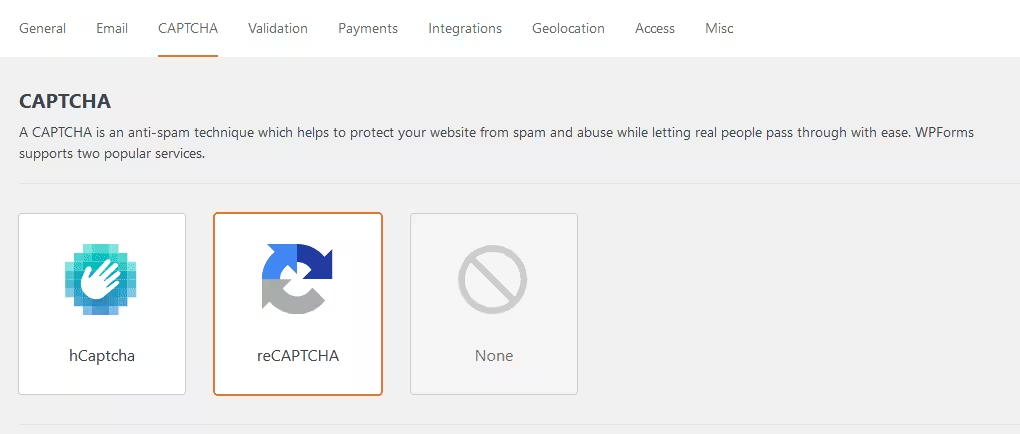
Pada pengaturan Chaptcha, Anda dapat menggunakan hChaptcha dan reChaptcha. hChaptcha hanya menyediakan satu opsi, sedangkan reChaptcha menyediakan tiga opsi yaitu:
- v2 Checkbox reCAPTCHA: Meminta pengguna untuk mencentang kotak untuk membuktikan bahwa mereka manusia.
- v2 Invisible reCAPTCHA: Menggunakan teknologi canggih untuk mendeteksi pengguna nyata tanpa memerlukan input apa pun.
- v3 reCAPTCHA: Menggunakan sistem penilaian di belakang layar untuk mendeteksi lalu lintas yang melanggar, dan memungkinkan Anda menentukan skor kelulusan minimum. Direkomendasikan untuk penggunaan lanjutan saja (atau jika menggunakan Google AMP).
Untuk menggunakan layanan reChaptcha, Anda harus mendaftarkan situs web Anda pada https://www.google.com/recaptcha/about.
Pada pembuatan formulir survey ini, kita akan menggunakan reChaptcha dengan opsi v2 Invisible reCAPTCHA. Opsi ini merupakan yang paling sederhana dan mudah digunakan.
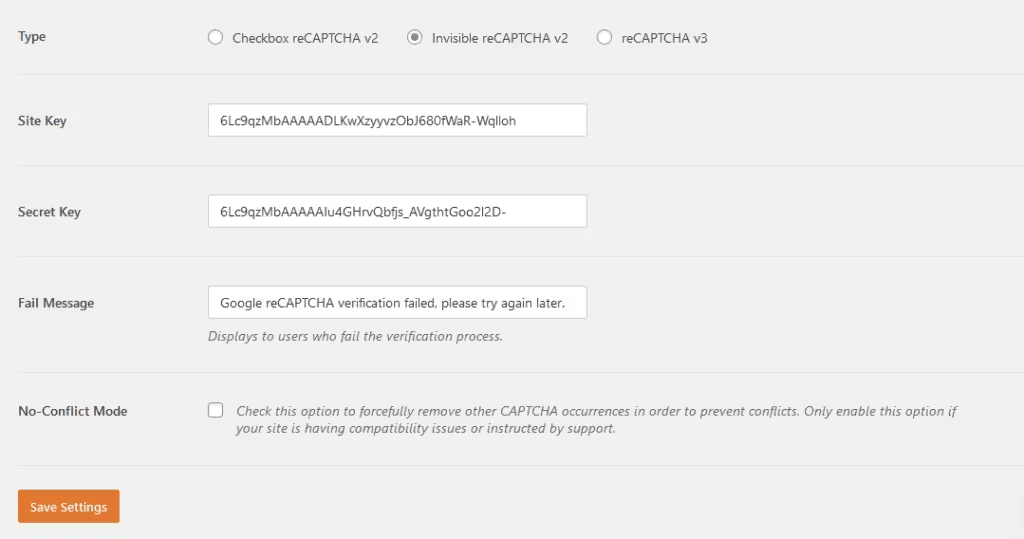
Apabila Anda menggunakan chaptcha pada halaman lain atau Anda mengalami kendala ketika menggunakan fitur ini. Anda dapat mencentang kotak No-Conflict Mode. Opsi ini akan memperbaiki masalah pada chaptcha di situs WordPress Anda.
Setelah semua pengaturan chaptcha di setel, Anda dapat menggunakan bidang reChaptcha pada formulir survey ini. Anda cukup mengklik bidang reChaptcha dan fitur ini akan aktif dengan menampilkan notifikasi seperti dibawah ini:
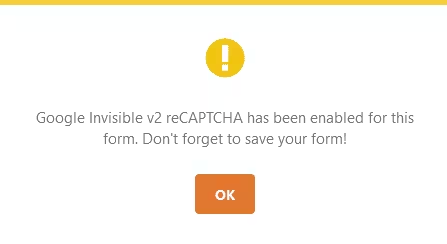
Setelah Anda mengklik OK, Anda dapat melihat reChaptcha aktif dengan tampilan banner di sebelah kanan.
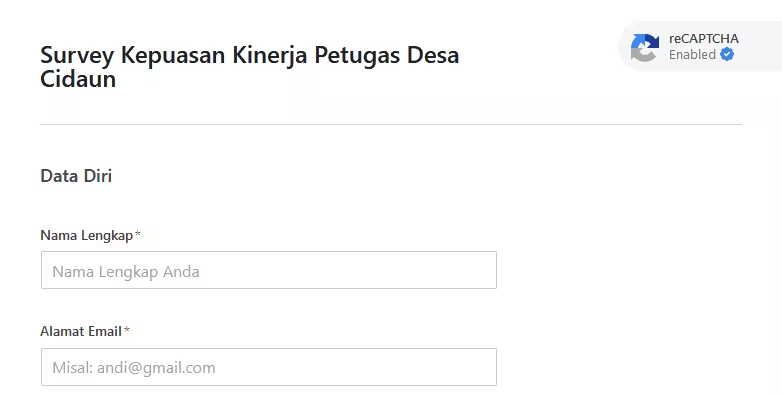
Pengaturan Form
Pada pengaturan form, Anda dapat mengatur tombol Submit menjadi tombol lain, misalnya Kirim. Caranya dengan mengklik Settings > General, skrol kebawah dan cari Submit Button Text. Kemudian ubah bidang tersebut sesuai keinginan.
Anda juga dapat mengaktifkan notifikasi lewat email ketika ada responden yang mengisi survey Anda.
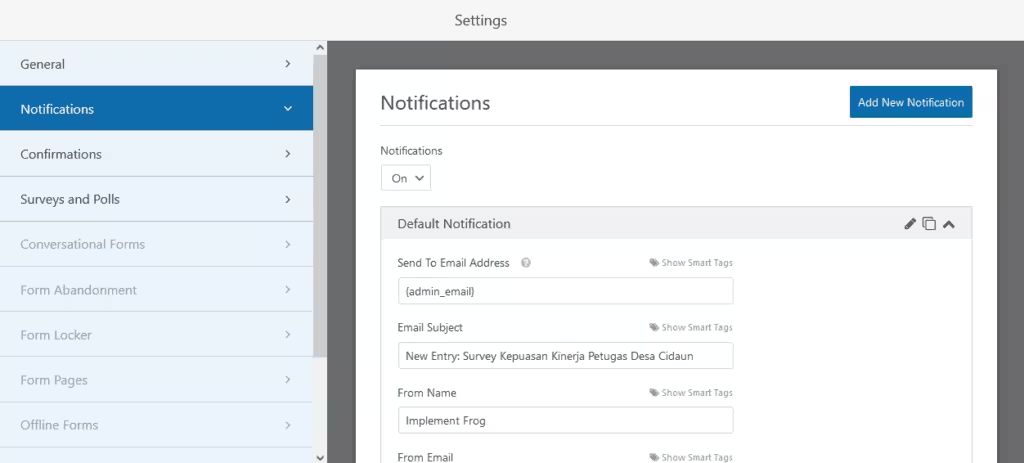
Pada pengaturan ini, Anda dapat menyesuaikan konfigurasi seperti notifikasi akan dari dikirim dari mana dan kemana. Judul email, nama pengirim, email pengirim dan lain-lain.
Setelah mengatur notifikasi, Anda dapat mengatur konfirmasi halaman setelah survey selesai diisi. Apakah akan tetap di halaman namun dengan menampilkan pesan, atau diarahkan ke halaman lain namun masih dalam situs web tersebut. Opsi lainnya, diarahkan ke halaman di situs web lain.
Pada formulir survey ini, kita akan menampilkan pesan berupa ucapan terimakasih kepada responden. Seperti pada gambar dibawah ini:
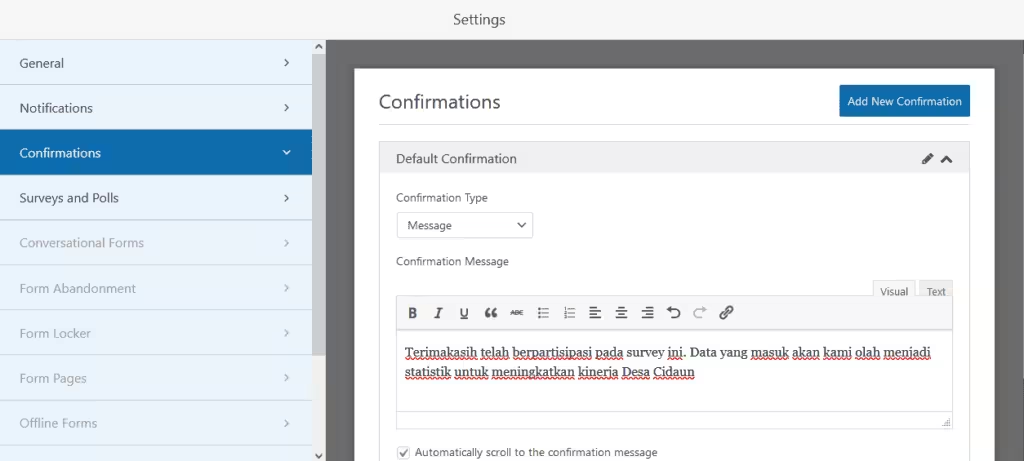
Langkah selanjutnya, yaitu mengatur hasil survey. Apakah hasil survey akan ditampilkan secara detail pada dasbor WordPress atau tidak. Untuk menggunakan fitur ini, Anda dapat mengaturnya di Settings > Survey & Polls pada formulir Anda. Kemudian centak Enable Survey Reporting untuk mengaktifkan laporan hasil survey secara detail pada dasbor WordPress Anda.
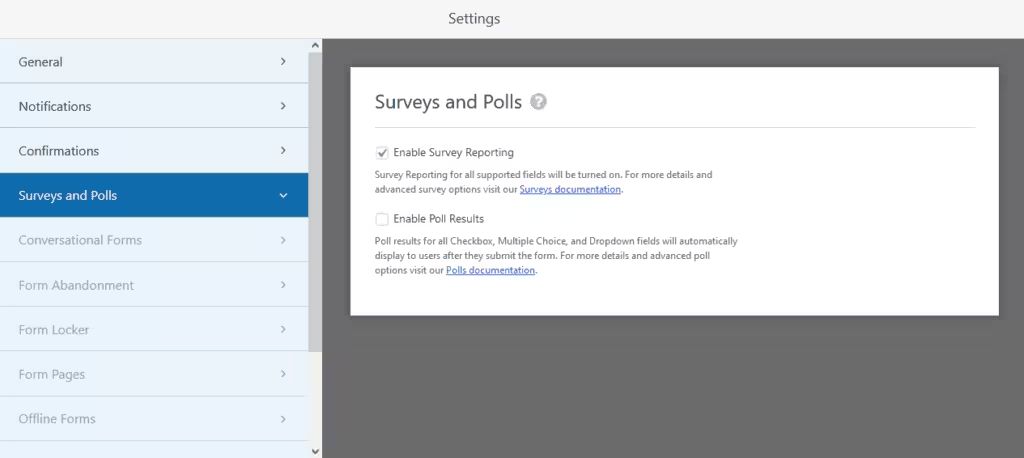
Untuk pembuatan formulir survey ini, kita tidak akan menggunakan opsi Enable Polling Reporting, karena opsi ini hanya digunakan ketika membuat polling.
Menggunakan Shortcode Di Halaman
Untuk menampilkan formulir di situs WordPress, Anda cukup menyalin dan tempel shortcode dari WPForms ke halaman di situs WordPress Anda.
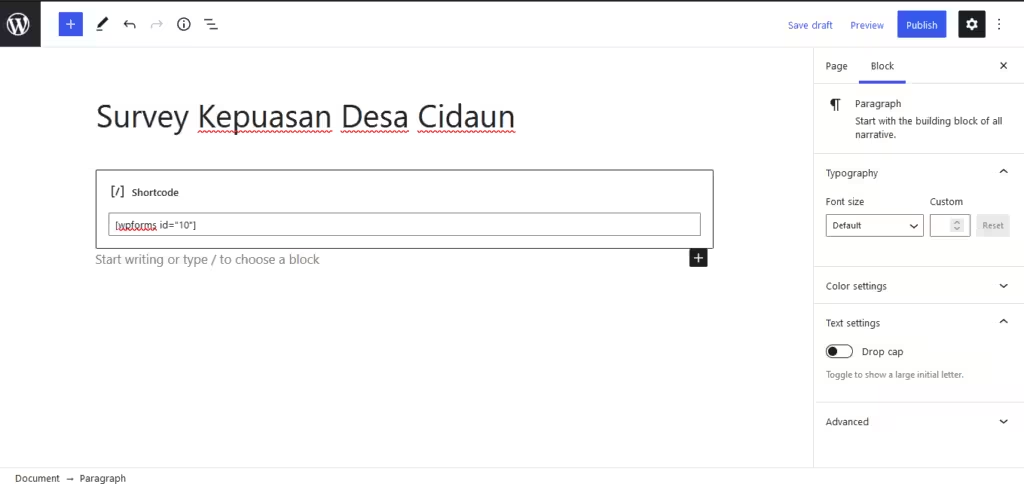
Entri Survey
Pada halaman ini, Anda akan melihat grafik responden mengisi formulir Anda, lengkap dengan jumlah entri pada masing-masing form. Untuk mengecek apa yang dijawab oleh responden, Anda dapat melihatnya pada menu WPForms > Entries di dasbor WordPress Anda.
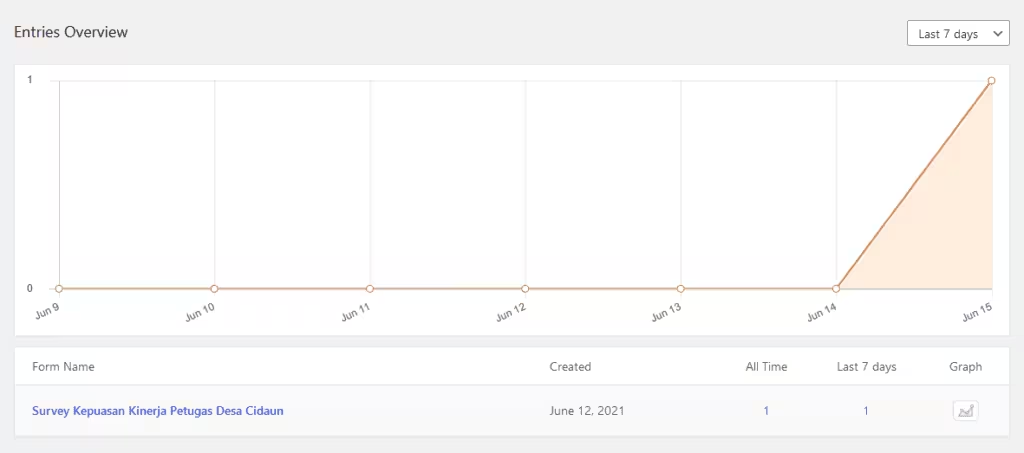
Ketika Anda mengklik nama formulir, sistem akan menampilkan hasil survey lengkap dengan entri dari responden. Sehingga Anda dapat mempelajari dan melakukan penilaian atas hasil survey tersebut. Fitur hasil survey hanya akan terlihat apabila kita kita telah mencentang opsi Enable Survey Reporting pada pengaturan form.
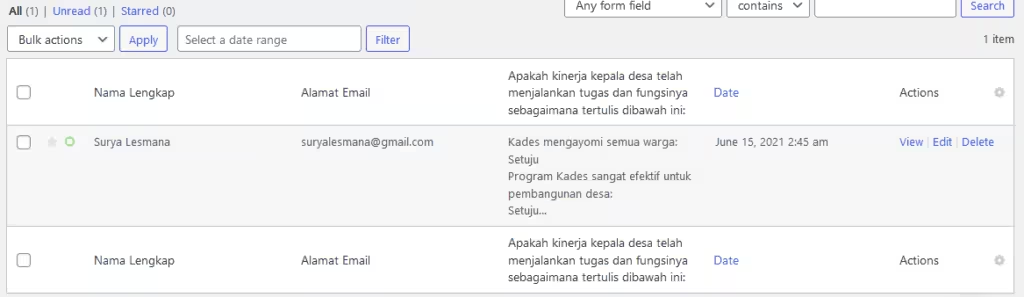
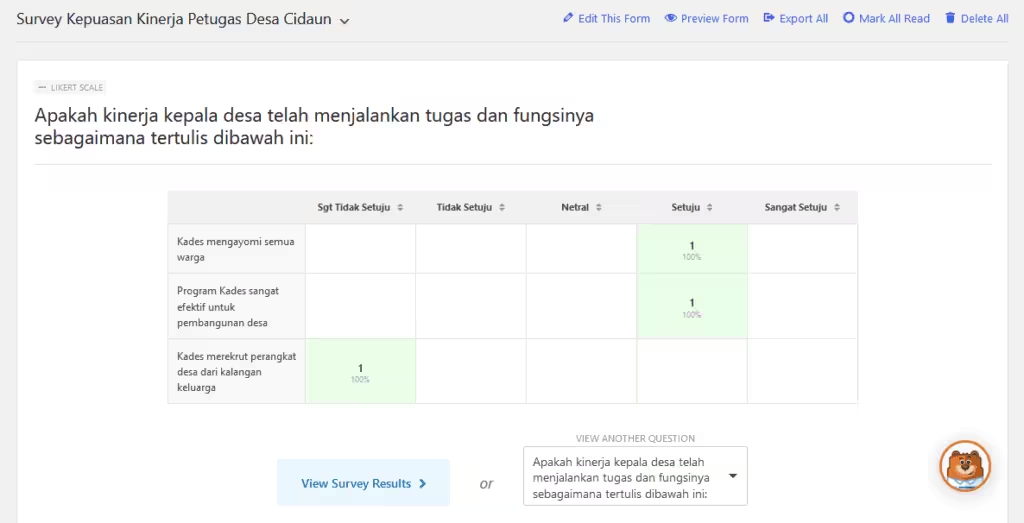
Pengujian Formulir Survey
Kami telah membuat video pengujian formulir survey, seperti video dibawah ini:
Penutup
Selain membuat formulir survey, Anda juga dapat membuat polling menggunakan WPForms dengan addons Survey & Polls. Anda juga dapat membuat formulir lainnya seperti formulir pembayaran, registrasi dan masih banyak lagi.
Topik dalam Artikel Ini
Artikel ini tersedia berkat dukungan Lita Purnama
Dan para kontributor lainnya yang mendukung MauCariApa.com.
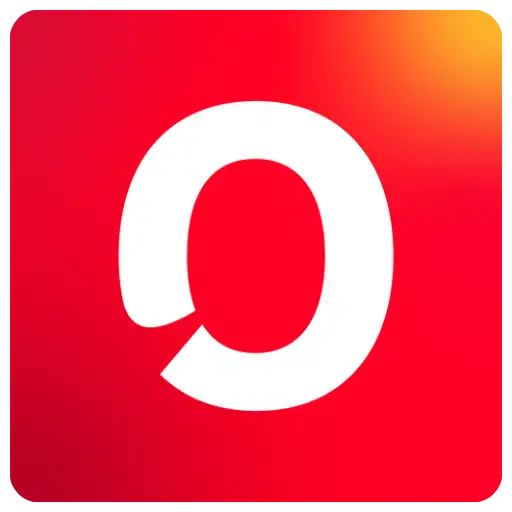
Telkomsel OrbitPenyedia layanan internet rumah yang menggunakan perangkat modem WiFi tanpa langganan
Penyedia layanan internet rumah yang menggunakan perangkat modem WiFi tanpa langganan
Diskusi & Komentar
Panduan Komentar
- • Gunakan bahasa yang sopan dan konstruktif
- • Hindari spam, promosi, atau link yang tidak relevan
- • Komentar akan terus dipantau secara berkala